チュートリアル: 初めてのコンテナー アプリをデプロイする
Azure Container Apps サービスを使用すると、サーバーレス プラットフォームでマイクロサービスとコンテナー化されたアプリケーションを実行できます。 Container Apps を使用すると、コンテナーを実行するメリットが得られますが、クラウド インフラストラクチャと複雑なコンテナー オーケストレーターを手動で管理するという問題が残ります。
このチュートリアルでは、セキュリティで保護された Container Apps 環境を作成し、最初のコンテナー アプリをデプロイします。
注意
このアプリは、「クイックスタート: containerapp up を使用して最初のコンテナー アプリをデプロイする」の手順に従って、az containerapp up を使用してデプロイすることもできます。
az containerapp up コマンドは、1 つのコマンドでアプリをビルドして Azure Container Apps にデプロイするための高速で便利な方法です。 ただし、コンテナー アプリのカスタマイズが同じレベルで提供されるわけではありません。
前提条件
セットアップ
CLI から Azure にサインインするには、次のコマンドを実行し、プロンプトに従って認証プロセスを完了します。
az login
最新バージョンの CLI を実行していることを確認するには、upgrade コマンドを実行します。
az upgrade
次に、CLI 用の Azure Container Apps 拡張機能をインストールまたは更新します。
Azure CLI で az containerapp コマンドを実行したとき、または PowerShell で Az.App モジュールのコマンドレットを実行したときに、パラメーターの不足に関するエラーが表示される場合は、最新バージョンの Azure Container Apps 拡張機能がインストールされていることを確認してください。
az extension add --name containerapp --upgrade
Note
2024 年 5 月以降、Azure CLI 拡張機能では、既定でプレビュー機能が有効になりません。 Container Apps のプレビュー機能にアクセスするには、--allow-preview true を使用して Container Apps 拡張機能をインストールします。
az extension add --name containerapp --upgrade --allow-preview true
最新の拡張機能またはモジュールがインストールされたので、Microsoft.App および Microsoft.OperationalInsights 名前空間を登録します。
az provider register --namespace Microsoft.App
az provider register --namespace Microsoft.OperationalInsights
環境変数の設定
以下の環境変数を設定します。
<PLACEHOLDERS> は、実際の値に置き換えます:
RESOURCE_GROUP="<RESOURCE_GROUP>"
LOCATION="<LOCATION>"
CONTAINERAPPS_ENVIRONMENT="<CONTAINERAPPS_ENVIRONMENT>"
Azure リソース グループの作成
コンテナー アプリのデプロイに関連するサービスを整理するためのリソース グループを作成します。
az group create \
--name $RESOURCE_GROUP \
--location "$LOCATION"
環境の作成
Azure Container Apps 環境では、コンテナー アプリのグループを囲むセキュリティ保護された境界が作成されます。 同じ環境にデプロイされた Container Apps は、同じ仮想ネットワークにデプロイされ、同じ Log Analytics ワークスペースにログを書き込みます。
環境を作成するために、次のコマンドを実行します。
az containerapp env create \
--name $CONTAINERAPPS_ENVIRONMENT \
--resource-group $RESOURCE_GROUP \
--location "$LOCATION"
コンテナー アプリの作成
環境が作成されたので、最初のコンテナー アプリをデプロイできます。
containerapp create コマンドを使用して、コンテナー イメージを Azure Container Apps にデプロイします。
az containerapp create \
--name my-container-app \
--resource-group $RESOURCE_GROUP \
--environment $CONTAINERAPPS_ENVIRONMENT \
--image mcr.microsoft.com/k8se/quickstart:latest \
--target-port 80 \
--ingress external \
--query properties.configuration.ingress.fqdn
Note
--image パラメーターの値が小文字 であることを確認してください。
--ingress を external に設定すると、コンテナー アプリがパブリック要求で使用できるようになります。
デプロイの確認
create コマンドによって、コンテナー アプリの完全修飾ドメイン名が返されます。 この場所を Web ブラウザーにコピーします。
コンテナー アプリがデプロイされると、次のメッセージが表示されます。
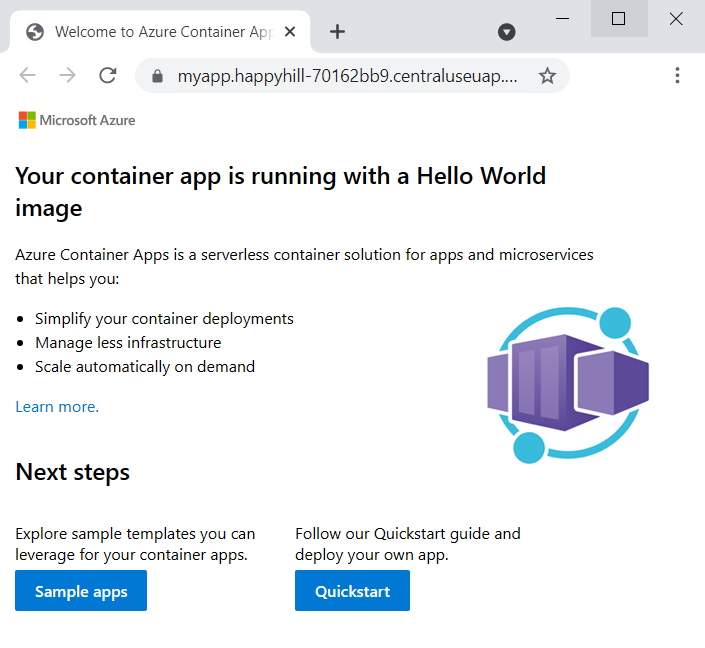
リソースをクリーンアップする
このアプリケーションを引き続き使用しない場合は、次のコマンドを実行して、このチュートリアルで作成したすべてのリソースと共にリソース グループを削除してください。
注意事項
次のコマンドを実行すると、指定されたリソース グループとそれに含まれるすべてのリソースが削除されます。 指定したリソース グループにこのチュートリアルの範囲外のリソースが含まれている場合、それらも削除されます。
az group delete --name $RESOURCE_GROUP
ヒント
問題がある場合は、 GitHub の Azure Container Apps リポジトリでイシューを開いて、お知らせください。